【完整攻略】LINE Official Account電腦版功能介紹與操作教學
LINE Official Account(簡稱:LINE OA)是企業、品牌或店家與用戶互動的重要工具,無論是推播訊息、管理好友、回應訊息,甚至進行各種行銷活動,都能透過這個平台完成。而除了手機版的LINE OA App外,許多經營者更習慣使用電腦進行管理,因此「LINE Official Account電腦版」就成為不可或缺的好幫手。
這篇攻略將從功能介紹、安裝方式、基本操作到行銷活用技巧,完整帶你掌握LINE Official Account電腦版的所有細節。
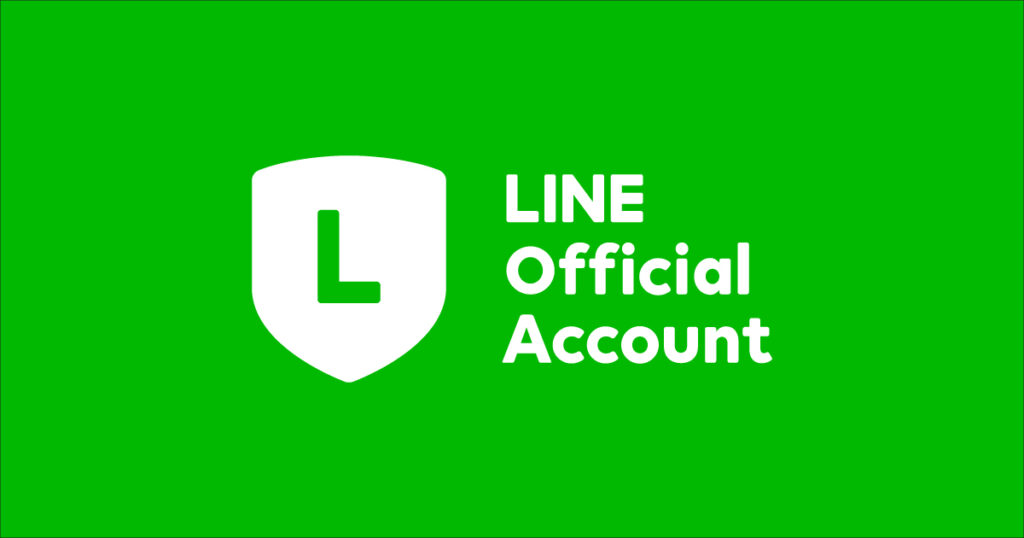
一、LINE Official Account電腦版是什麼?
LINE Official Account電腦版,並非獨立應用程式,而是指透過電腦瀏覽器登入「LINE Official Account Manager」(LINE官方帳號管理後台),或者透過LINE電腦版App,直接管理你的官方帳號。
主要管理方式:
前者功能最完整,適合經營者、行銷團隊、客服人員使用;後者則適合需要即時回覆訊息的情境。
二、電腦版登入與使用條件
1. LINE OA Manager登入步驟
2. LINE電腦版App登入條件
三、LINE Official Account電腦版功能介紹
1. 官方帳號主畫面
登入後,你將看到官方帳號的總覽畫面,包括:
- 好友數趨勢:即時追蹤每日新增與流失好友
- 貼文成效:發布動態的觸及率與互動率統計
- 訊息推播數據:每則推播的開啟率、點擊率、封鎖率
這些數據是評估行銷效果的重要指標,方便隨時優化內容與策略。
2. 訊息推播功能
透過電腦版的OA Manager,可以發送各種型態的訊息:
- 文字訊息
- 圖片訊息
- 影片訊息
- 圖文選單(可設定連結、電話按鈕等)
- 優惠券或集點卡
電腦操作的優勢是可以預覽畫面,並細節編輯圖文排版,讓推播內容更精緻。
3. 一對一聊天功能
電腦版除了傳送群發訊息外,還能直接在「聊天」頁面,與每位好友進行一對一聊天。
- 可查看好友資訊、標籤、互動紀錄
- 支援自訂快捷回覆文字,提高客服效率
- 可傳送圖片、貼圖、檔案,甚至位置資訊
這項功能在電腦大螢幕上使用,特別適合客服人員同步處理多位客戶的需求。
4. 貼文功能
官方帳號可以發布貼文到「官方帳號主頁」,這些貼文會顯示在好友的「動態消息」中。
電腦版貼文功能支援:
- 圖片+文字排版
- 影片貼文
- 連結導流貼文
- 標籤分類管理
貼文發布後,系統會自動統計瀏覽數、按讚數、分享數,方便後續分析。
5. 好友管理與標籤分類
在電腦版OA Manager,可以直接管理所有好友資料:
- 新增好友標籤(如VIP顧客、潛在客戶)
- 瀏覽好友加入來源(QR Code、搜尋、廣告導流等)
- 手動備註顧客需求或特殊提醒
電腦操作能更方便批次編輯,適合經營中型以上規模的帳號。
6. 數據分析與成效追蹤
- 好友成長趨勢
- 推播開啟率與互動率
- 貼文曝光與點擊
- 優惠券兌換數據
- 聊天互動分析
這些數據都能匯出成Excel檔,方便行銷團隊內部分析、彙報。
四、電腦版LINE OA操作教學
1. 設定官方帳號基本資料
登入後,先到「設定」頁面,完善以下資料:
- 帳號名稱、介紹、封面圖、Logo
- 業務類型與地區
- 營業時間與聯絡方式
這些資訊都會顯示在用戶加入時的歡迎頁面,有助提升品牌形象。
2. 發送第一則訊息
步驟如下:
- 進入「訊息」頁面,點選「建立訊息」
- 選擇訊息類型(純文字、圖片、圖文選單)
- 編輯內容並預覽
- 設定發送對象(全體好友或特定標籤)
- 設定立即發送或預約時間
- 完成發送
3. 回覆好友訊息
- 點選「聊天」頁面
- 左側列表顯示所有好友對話
- 點選進入對話,查看歷史訊息
- 直接輸入文字或選擇快捷回覆文字
- 也可傳送圖片、檔案或貼圖
4. 建立圖文選單
- 進入「主頁」>「圖文選單」
- 新增選單,選擇模板樣式
- 上傳圖片、設定按鈕名稱與功能
- 預覽並儲存
圖文選單能直接提升好友互動率,並引導用戶瀏覽商品或活動頁面。
5. 檢視數據報表
- 進入「數據分析」
- 選擇期間(今天、7天、30天)
- 查看好友成長、訊息成效、貼文數據
- 點擊「下載」可匯出報表
五、電腦版LINE OA經營技巧
1. 善用標籤,精準行銷
針對VIP客戶、新客戶、自動標記標籤,推送個人化訊息。
2. 定期數據檢視,優化內容策略
每月檢視數據,找出高互動的內容形式與發送時間。
3. 圖文並茂,提升視覺吸引力
電腦版編輯訊息時,多使用圖片與排版工具,提升專業感。
4. 搭配LINE廣告,提高好友數
透過LINE OA Manager投放LINE廣告,快速吸引精準用戶加入。